ps2019cc文件扩展名怎么设置大小? PS扩展名的设置方法
yuhu1sheng2
PS2019cc中可以设置文件扩展名的大小写,在哪里设置呢?下面我们就来看看详细的教程。
1、如图,找到ps图标,并双击打开。
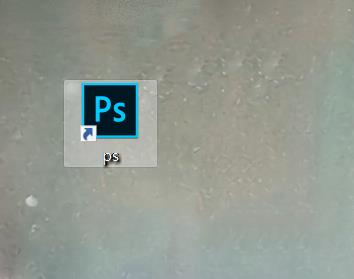
2、如图,进入到ps2019cc界面。
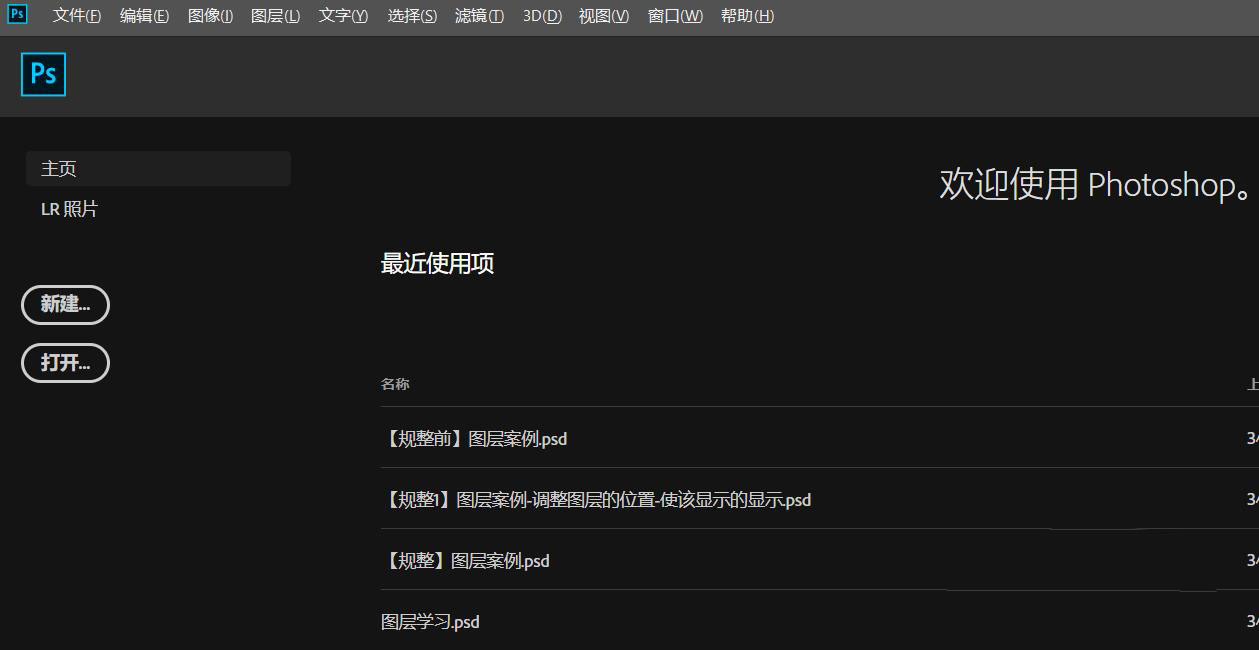
3、如图,选中“编辑”选项。
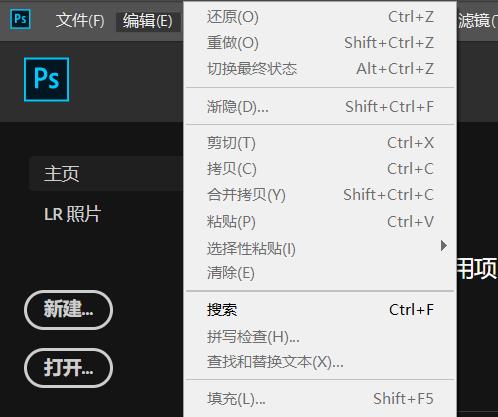
4、如图,找到“首选项”选项,并打开。
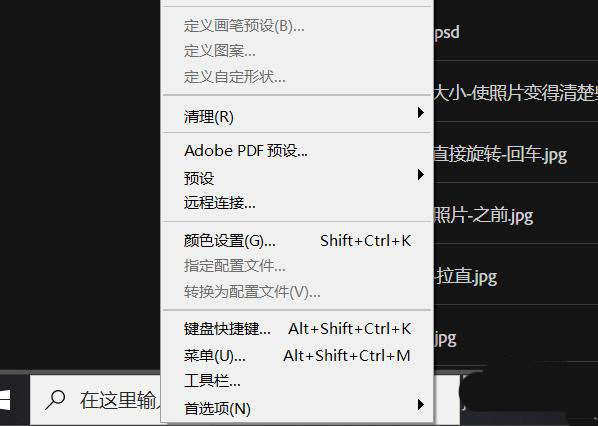
5、如图,找到“常规”选项,并打开。
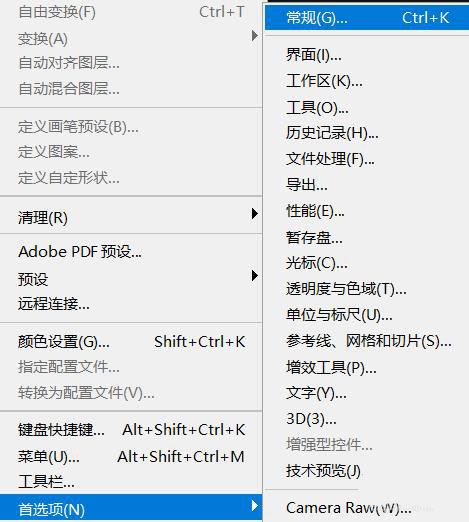
6、如图,进入到首选项界面,选择“文件处理”选项。
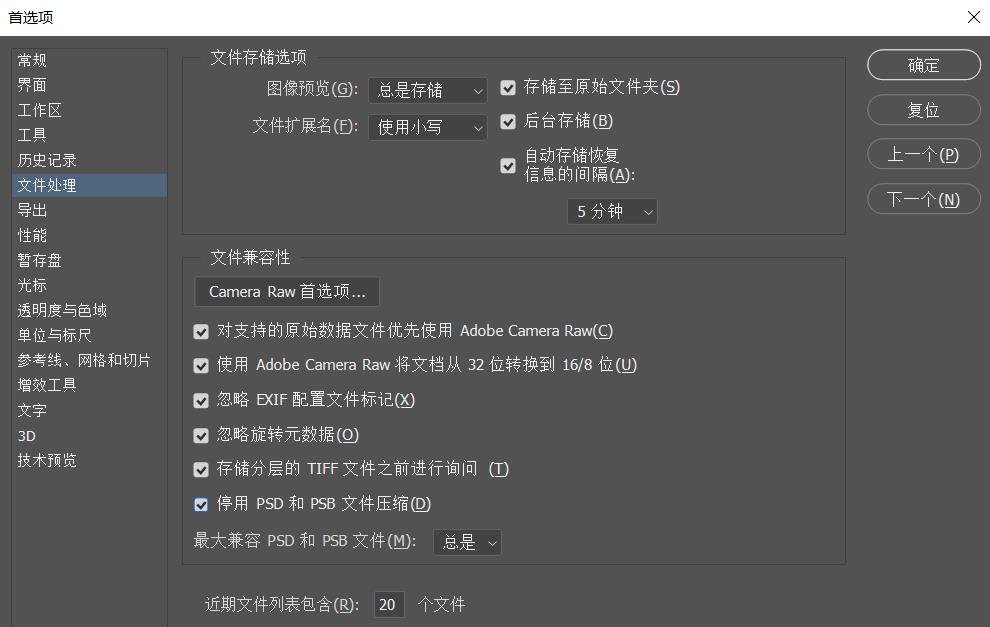
7、如图,找到“文件存储选项”区域,选择“文件扩展名 ”选项的内容,按需求选择,并确定。
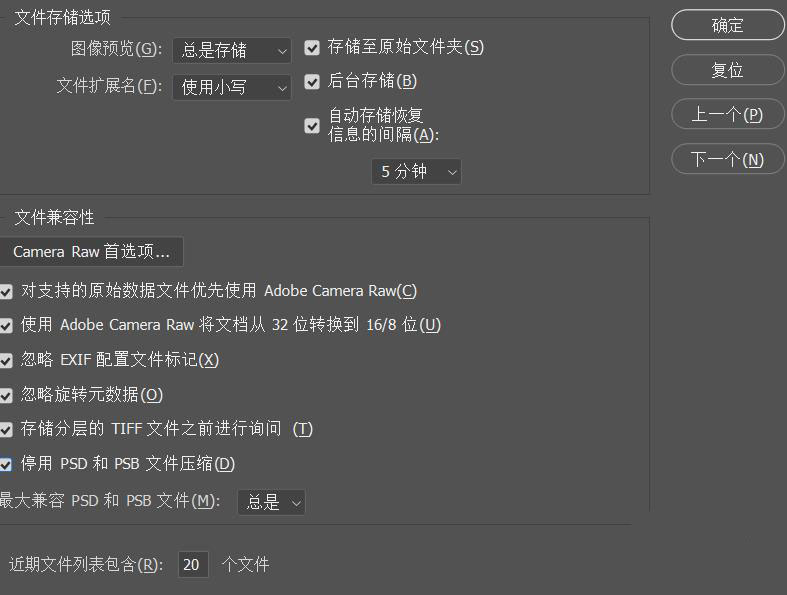
以上就是PS扩展名的设置方法,希望大家喜欢,请继续关注脚本之家。
相关推荐:

